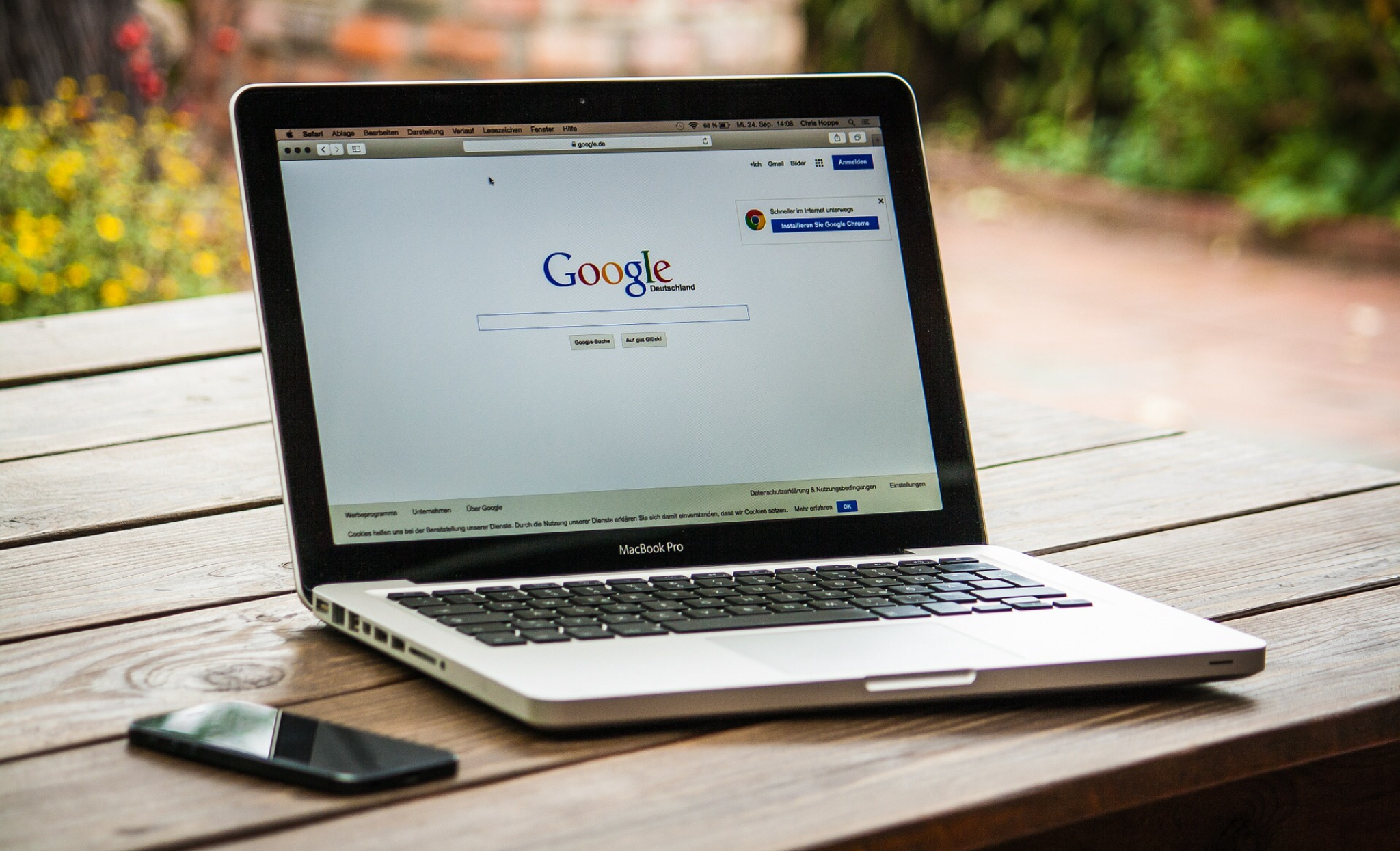3 طرق لتنظيم علامات التبويب في متصفح الويب
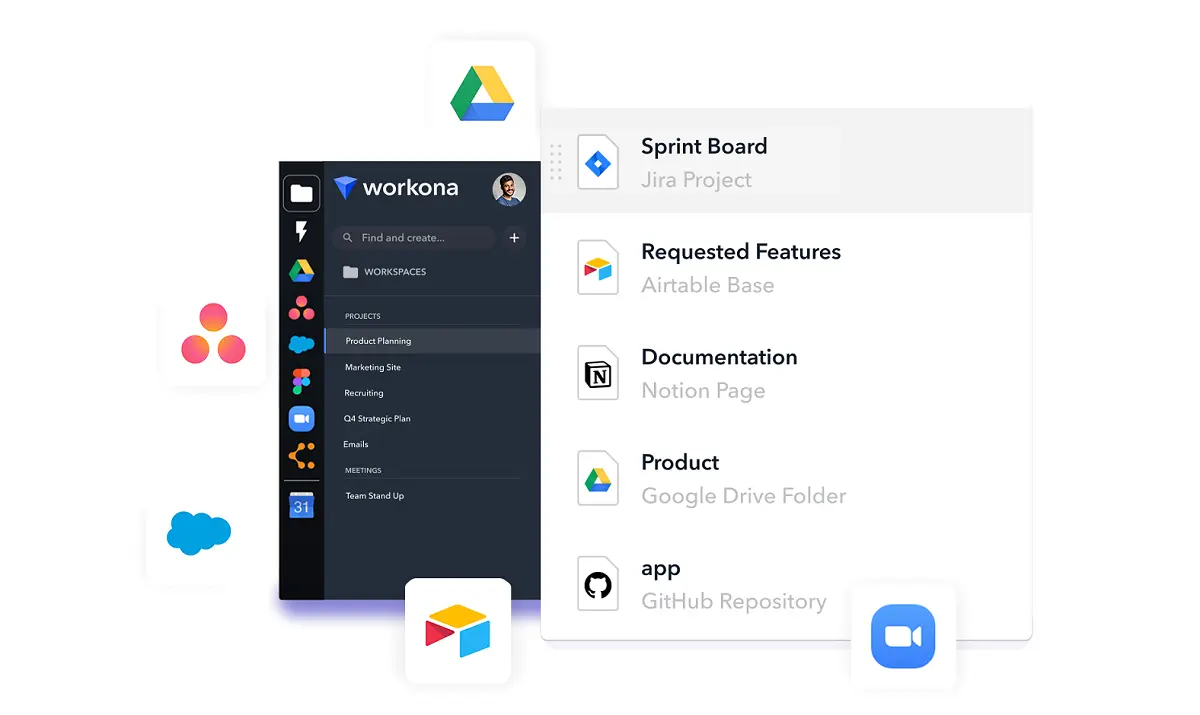
3 طرق لتنظيم علامات التبويب في متصفح الويب ، عند فتح الكثير من علامات التبويب في متصفح الويب الخاص بك، قد تواجه صعوبة في العثور على علامة التبويب المطلوبة بالسرعة التي تريدها
وحتى إذا قمت بفتح الموقع في نافذة جديدة فهذا قد يؤدي إلى المزيد من الفوضى مما يؤثر على إنتاجيتك، ولكن من خلال إجراء بعض التغييرات في المتصفح، يمكنك الوصول بسهولة إلى مواقع الويب التي تستخدمها كثيرًا وتقليل فتح علامات التبويب في متصفحك.
5 إضافات تساعدك على حماية بياناتك من التتبع أثناء تصفح الإنترنت
إليك 3 طرق لتنظيم علامات التبويب المفتوحة في متصفح الويب الخاص بك:
1- تحويل مواقع الويب إلى تطبيقات ويب:
بدلاً من تحميل مواقع الويب المفضلة لديك كعلامات تبويب داخل المتصفح، يمكنك تحويلها إلى تطبيقات ويب، حيث سيتم تشغيلها في نافذة منفصلة خاصة بها بدون شريط العناوين والإشارات المرجعية وغيرها من القوائم التي عادة ما تحصل عليها في متصفحك.
وأفضل ما في الأمر هو أنه يمكنك فتح علامات التبويب هذه مباشرة من شريط مهام ويندوز أو قائمة (ابدأ) من شاشة سطح المكتب، أو من شريط Dock في حاسوب ماك، لذلك لن تضطر إلى البحث عنها في العديد من علامات التبويب المفتوحة.
للقيام بذلك في متصفح جوجل كروم، اتبع الخطوات التالية:
- بمجرد فتح الموقع المعني، اضغط على رمز النقاط الثلاثة في أعلى الجهة اليمنى من الشاشة لفتح القائمة الرئيسية.
- في القائمة التي تظهر لك، اضغط على خيار (المزيد من الأدوات) More tools، ثم اختر (إنشاء اختصار) Create shortcut.
- تأكد من تحديد خيار (فتح كنافذة) Open as window في النافذة المنبثقة التي تظهر لك، ثم اضغط على (موافق) OK.
للقيام بذلك في متصفح مايكروسوفت إيدج، اتبع الخطوات التالية:
- بمجرد فتح الموقع المعني، اضغط على رمز النقاط الثلاثة في أعلى الجهة اليمنى من الشاشة لفتح القائمة الرئيسية.
- اضغط على خيار (التطبيقات) Apps، ثم اختر (تثبيت الموقع كتطبيق) Install site as an app.
- اضغط على خيار (تثبيت) Install.
2- استخدام متصفح Sidekick:
يتيح لك متصفح Sidekick الوصول إلى تطبيقات الويب وعلامات التبويب بشكل أسرع، حيث يقدم شريطًا جانبيًا ثابتًا في الجانب الأيسر من الشاشة لتثبيت رموز التطبيقات، مثل: جيميل ومستندات جوجل، والمواقع التي تزورها باستمرار مما يتيح لك الوصول إليها بسرعة.
بعد تثبيت المتصفح في حاسوبك، يمكنك إضافة تطبيقات جديدة أو علامات التبويب بالضغط على علامة (+) في الشريط الجانبي، كما يستخدم المتصفح سجل التصفح الخاص بك لتقديم اختصارات داخل كل تطبيق ويب.
على سبيل المثال: يؤدي النقر بزر الماوس الأيمن على رمز تطبيق (محرر مستندات جوجل) إلى إظهار قائمة بالمستندات الحديثة التي فُتحت، كما يتيح لك تثبيت علامات التبويب للمواقع التي تزورها بانتظام؛ للوصول إليها بسرعة من الشريط الجانبي.
3- استخدام إضافة Workona:
إذا كنت لا تريد التبديل إلى متصفح جديد، فيمكنك استخدام إضافة Workona لتنظيم علامات التبويب الخاصة بك، حيث تقوم هذه الإضافة المتوفرة لمعظم متصفحات الويب بتنظيم علامات التبويب في (مساحات عمل) workspaces يمكنك عرضها والبحث عنها من خلال قائمة واحدة بسهولة.
ويؤدي تثبيت الإضافة إلى ظهورها دائمًا في الجانب الأيسر من شاشة متصفحك، ومن هناك يمكنك عرض جميع مساحات العمل الخاصة بك، ونقل علامات التبويب بينها، وإضافة إشارات مرجعية منفصلة لكل مساحة عمل من خلال السحب والإفلات بالماوس.
كما ستقوم الإضافة أيضا بحفظ أي علامات تبويب فتحتها داخل المتصفح، وستقوم بمزامنتها عبر الأجهزة حتى تتمكن من المتابعة من حيث توقفت من أي جهاز.